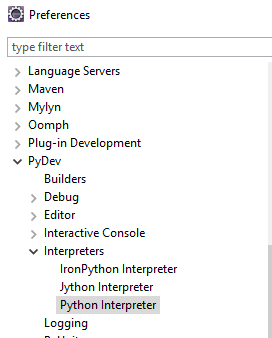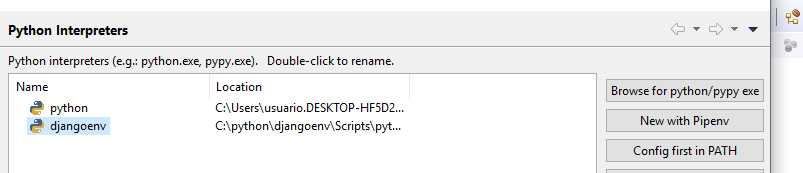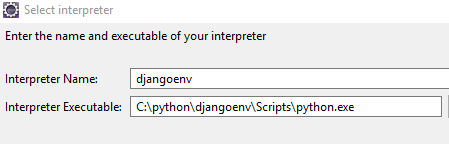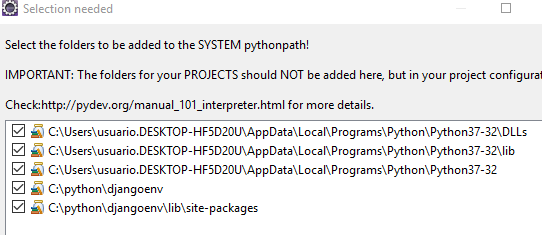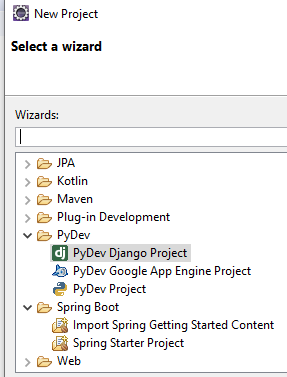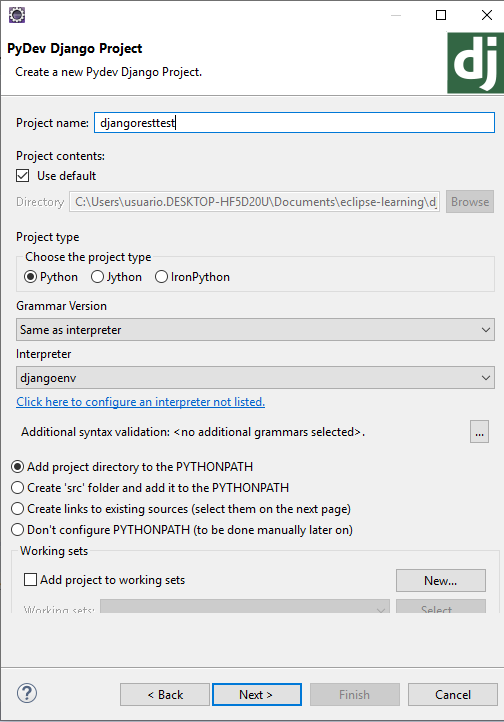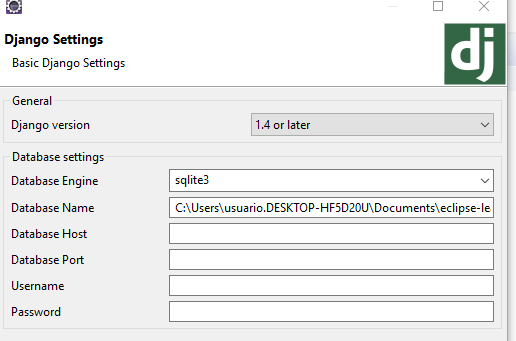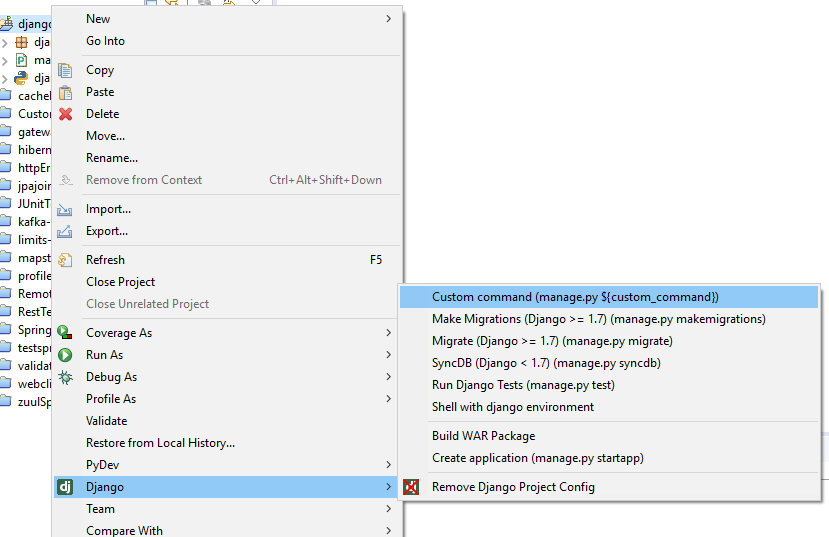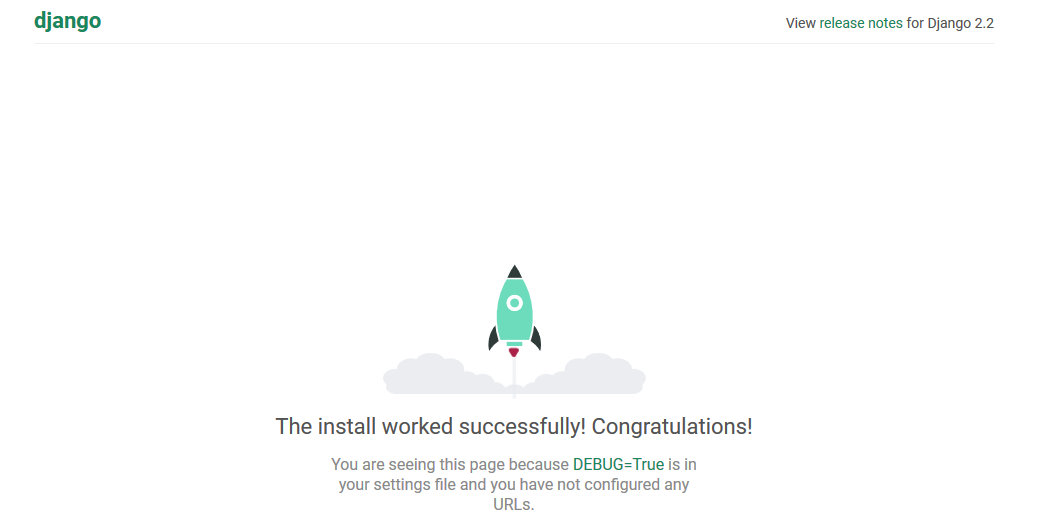Creando una aplicacion DJango con Python3 en Eclipse
Realmente para crear un proyecto con DJango no necesitamos ningún IDE sin embargo siempre es más cómodo usar uno que nos facilite el poder realizar debug , además de ofrecernos otras ventajas.
Podríamos usar PyCharm el cual crea un entorno automáticamente pero en este tutorial vamos a explicar como usar Eclipse con el plugin PyDev.
En esta página tienes los primeros pasos para crear un entorno para DJango pero yo voy a explicarlo para poder usarlo después con PyDev. Aclarar que este este articulo el proyecto fue creado en una máquina con Windows 10.
Hay dos opciones para crear el proyecto. Usando un entorno de trabajo (enviroment) o sin usarlo. Si prefiere no usarlo pase al punto dos. En caso de querer usarlo sigue leyendo.
1. Usando un entorno de trabajo.
El usar un entorno de trabajo en Python es muy recomendable ya que nos evita problemas de dependencias. Podremos tener diferentes versiones de Python y de las librerías usadas para cada entorno, de tal manera que si, por ejemplo, actualizamos la versión de Python en la máquina, los proyectos creados bajo un entorno dado, seguirán usando la versión de Python con las que originalmente se realizaron.
En nuestro caso vamos a crear un entorno de trabajo que incluya DJango y Django-Rest , para ello desde la línea de comandos (cmd) ejecutaremos lo siguiente:
c:\python> python -m vvenv djangoenvdjangoenv será el nombre del directorio donde se creara el entorno de trabajo. Para cambiar a este entorno ejecutaremos el comando djangoenv\Scripts\activate. Observaremos que ahora el prompt empieza por (djangoenv). Es decir deberemos ver algo parecido a esto: (djangoenv) C:\Users\...
Ahora instalaremos los paquetes de DJango y DJangoRest.
(djangoenv) c:\python> pip install django djangorestframeworkListo, ya tenemos nuestro entorno de Python con los paquetes instalados. Lo podemos comprobar con el siguiente comando:
(djangoenv) C:\python> pip list
Package Version
------------------- -------
Django 2.2.5
djangorestframework 3.10.3
pip 19.0.3
pytz 2019.2
setuptools 40.8.0
sqlparse 0.3.0
(djangoenv) C:\python>python --version
Python 3.7.4En el menú Windows de Eclipse, escogeremos la opción Preferences para crear un nuevo perfil de Django. Para ello bajaremos a la rama Python Interpreter
En la nueva ventana que nos aparece erigiremos la opción Browse for python/pypy exe
Iremos al directorio donde hemos creado el entorno djangoenv , entrando a la carpeta Scripts para seleccionar el ejecutable python.
Como nombre del interprete pondremos djangoenv.
En la siguiente pantalla dejaremos los valores como aparecen por defecto.
2. Creando el proyecto DJango
Cerraremos la ventana de preferencias y crearemos un nuevo proyecto del tipo “PyDev DDJango”
Elegiremos el nuevo interprete creado, pondremos un nombre al proyecto y daremos a Next:
Volveremos a dar a Next ye n la ultima pantalla dejaremos como base de datos a usar sqlite3 y como versión de Django la 1.4 o superior. Es decir dejaremos los parámetros como aparecen por defecto para después pulsar el botón Finish.
Ahora ya tenemos una instalación básica de DJango. Para probar si todo funciona bien vamos a ejecutarla.
Para ello pulsaremos sobre el botón derecho del ratón encima del proyecto y dentro del menú DJango elegiremos la opción Custom Command
En la ventana que nos aparecerá solicitando el comando a ejecutar escribiremos runserver.
En la consola podremos ver que se nos ha levantado un servidor web, escuchando en el puerto 8000 de nuestra máquina (en localhost).
Django version 2.2.5, using settings 'djangoresttest.settings'
Starting development server at http://127.0.0.1:8000/
Quit the server with CTRL-BREAK.Podemos ver que efectivamente el servidor esta funcionando si usando un navegador vamos a la dirección:
http://127.0.0.1:8000/ veremos la siguiente pantalla:
Las siguientes veces que deseemos ejecutar el servidor de DJango simplemente iremos al menú Run de eclipse y elegiremos la nueva configuración que se nos habrá creado.
Y esto es todo por ahora. En un próximo articulo seguiré creando el servidor Rest usando Django.